A Google Lock megkerülése Android telefonon és táblagépen
Az FRP-zár mindig összezavarja a felhasználókat, és megakadályozza őket abban, hogy hozzáférjenek Android-telefonjukhoz. A megfelelő fiókadatok nélkül az Android-telefonod lényegében halott, ha a Google-zár be van állítva az eszközödön. Ez az útmutató segít... hogyan lehet megkerülni a Google zárolását Androidos telefonon vagy táblagépen 3 módszerrel.
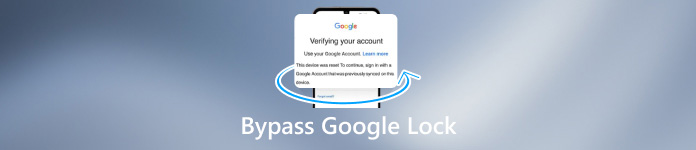
Ebben a cikkben:
1. rész: Mi a Google FRP?
Mit jelent az FRP és hogyan működik?
Az FRP, más néven gyári beállítások visszaállítása elleni védelem, az Android rendszer beépített biztonsági funkciója. Arra szolgál, hogy megvédje a telefon adatait mások általi visszaállítástól vagy ellopástól egy egyszerű gyári beállítások visszaállítása után. Ez a zár megnehezíti mások számára a telefonhoz való hozzáférést, miután megszerzik azt. Nézze meg, hogyan működik az FRP:
- A gyári beállítások visszaállítása után sem oldódik fel a készülék zárolása.
- Csak a korábban bejelentkezett Google-fiók és jelszó megadásával oldható fel a zárolás.
- Ha nem, a telefon örökre zárolva lesz.
Miért van engedélyezve az FRP?
Az FRP egy alapvető módszer annak ellenőrzésére, hogy Ön-e a telefon tulajdonosa. Tehát, ha engedélyezni szeretné az FRP-zárat, és megpróbálja engedélyezni és megnézni, hogyan működik, itt vannak a lépések:
- Először is jelentkezzen be egy Google-fiókba ezen a telefonon.
- Tartsd bejelentkezve, és állítsd vissza a telefon gyári beállításait.
- Látni fogja, hogy a telefonja kéri a Google-fiókját és jelszavát. Adja meg őket, és máris kap egy vadonatúj eszközt.
2. rész. 5 módszer a Google Lock használatára különböző márkáknál
FRP megkerülése Használjon professzionális FRP megkerülő eszközt [Egyszerű]
A Beállítások alkalmazásból történő egyszerű gyári visszaállítás nem oldja fel a Google által zárolt telefont. A készülék beállításakor meg kell adnia a felhasználónevét és jelszavát a telefon eléréséhez. Szerencsére... imyPass AnyPassGo segíthet megkerülni a Google-t bármilyen Android telefonon.

Több mint 4 000 000 letöltés
A Google FRP zár megkerülése a gyári visszaállítás előtt és után.
Dolgozz a legújabb Android 16-on.
Könnyen kezelhető, még a kezdők is elsajátíthatják.
Széles telefonmodell-választékkal kompatibilis.
Lássuk, hogyan lehet megkerülni a Google Lock-ot bármilyen Android telefonon.
Telepítse az FRP unlockert
Indítsa el az imyPass AnyPassGo alkalmazást, miután telepítette a számítógépére. Ezután csatlakoztassa Android-telefonját a számítógéphez USB-kábellel. Ezután válassza a következőt: Kerülje el a Google FRP-zárat továbbmenni.

Válassza ki a telefon márkáját
Amikor a rendszer kéri, válaszd ki az eszközöd márkáját. A Google Lock megkerüléséhez például a Samsungon válaszd a következőt: Samsung.

A Google zár megkerülése
Ezután kattintson a Eltávolítás most gombot a Google zárolás megkerüléséhez. Más eszközmárkák esetén kövesse a képernyőn megjelenő utasításokat a telefon helyreállítási módba helyezéséhez, majd nyomja meg a gombot Eltávolítás most.

A Google zárolásának megkerülése mellett ezt az eszközt a következőkre is használhatja: PIN-kód feloldása Androidhoz.
FRP megkerülése TalkBack használatával [Összetett]
A TalkBack az Android 11 és 12 beépített funkciója. Hangutasításként használhatod, és navigálhatsz a telefonodon. Telepítened kell a következőt is: GSMNeo FRP alkalmazást a telefonodon. A műveleti lépések azonban összetettek és márkánként eltérőek lehetnek. Kérjük, győződj meg róla, hogy minden lépést a helyes módon végzel el.
Lépjen a Hello képernyőre, és helyezze két ujját a képernyőre a bekapcsoláshoz. TalkBackEzután, függetlenül a képernyőn megjelenő mondatok szövegétől, rajzoljon egy L alakúEzután megkeresed és megérinted a TalkBack-beállítások az új képernyőn.
Koppintson a TalkBack oktatóanyag > Súgó és visszajelzés > Felhasználási feltételek és adatvédelmi irányelvekA Felhasználási Feltételek oldala megnyílik egy böngészőben. Itt látogassa meg a következőt: GSMNeo hivatalos weboldal és letöltés Csúcs és Technocare.
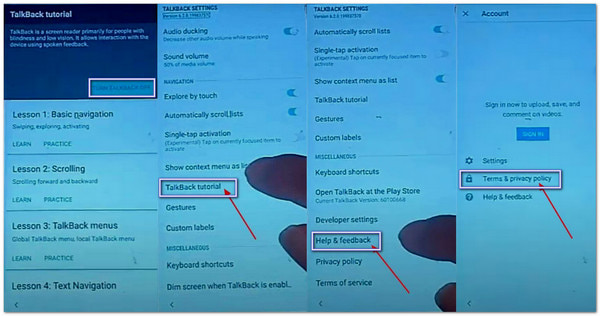
Most már hozzáférhet a következőkhöz: Eszközadminisztrátori alkalmazások letiltani Készülékem keresése és menj oda Alkalmazások elemre letiltani Google Play szolgáltatások.
Ezután menjen a Beállítások képernyő és keresés Felhő és fiókokFiók hozzáadása és aktiválása SzinkronizálEngedélyezze a korábban letiltott szolgáltatásokat, és minden lépés megtörtént.
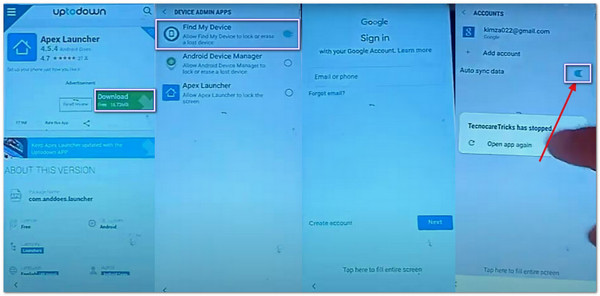
A Google Lock megkerülése ADB-n keresztül
Ha van számítógépe, az ADB parancs jó módja annak, hogy a legtöbb Android telefonon ingyenesen megkerülje a Google-fiók zárolását. Ez a módszer technikai készségeket igényel, és nem alkalmas a nem technikához értőknek.
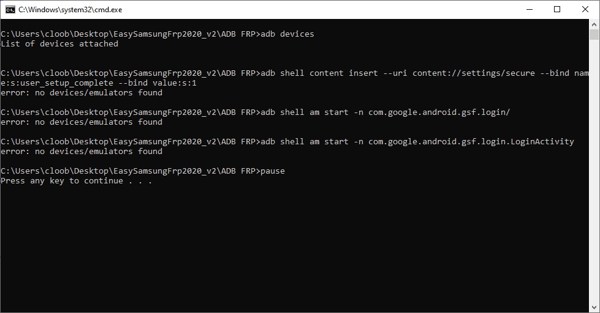
Töltse le az ADB telepítőfájlt az internetről az asztalra.
Futtassa a adb-setup.exe fájltípus Y, és kövesse az utasításokat az ADB és a fastboot illesztőprogram telepítéséhez.
Csatlakoztassa a zárolt telefont a számítógéphez USB-kábellel.
Lépjen abba a mappába, ahol az adb illesztőprogramok telepítve vannak. megnyomni a Váltás billentyűt a billentyűzeten, kattintson jobb gombbal az ADB mappa üres területére, és kattintson a gombra Nyissa meg a parancsablakot itt.
Írja be az alábbi parancsokat, és nyomja meg a gombot Belép gombot mindegyik bevitele után.
adb shell am start -n com.google.android.gsf.login/
adb shell am start -n com.google.android.gsf.login.LoginActivity
adb shell tartalom beszúrása --uri content://settings/secure --bind name:s:user_setup_complete --bind value:s:1
GYIK.
-
A rootolás eltávolítja az FRP-t a telefonon?
Nem, a rootolás önmagában nem múlik át az FRP zárolásán, de telepítheti az FRP feloldó APK-t, és több feloldó eszközt is beszerezhet Android telefonjának rootolása után.
-
A gyári beállítások visszaállítása megkerüli a Google zárolását Androidon?
Nem. Ha egyszerűen visszaállítja a gyári beállításokat Android-telefonján a Beállítások alkalmazásban, akkor az eszköz beállításakor meg kell adnia Google-fiókját és jelszavát. A Google zárolásától való megszabaduláshoz vissza kell állítania az eszközt helyreállítási módban.
-
Hogyan lehet megkerülni a Google zárolását a jelszavammal?
Miután az Android belépett az FRP-be, nem távolíthatja el a telefon képernyőjelszavával. Csak a Google-fiókját és jelszavát adhatja meg, vagy csak eszközöket használhat a megkerülésére.
Következtetés
Ez az útmutató öt módszert mutat be megkerülni az FRP-t zárolás Android telefonokon és táblagépeken, mint például a Samsung, Motorola, TCL, Sony, Google, Huawei stb. Kiválaszthatja a megfelelő opciót, és követheti útmutatónkat a Google Lock ingyenes eltávolításához az eszközéről. A professzionális FRP feloldó szoftver a legegyszerűbb megoldás a kezdők számára.
Forró megoldások
-
Oldja fel az Androidot
- Hogyan tudhatja meg, hogy telefonja fel van oldva
- Nyissa fel a Samsung telefon képernyőjét jelszó nélkül
- Oldja fel a Pattern Lock zárolását Android-eszközön
- A közvetlen feloldások áttekintése
- A OnePlus telefon feloldása
- Oldja fel az OEM zárolását, és javítsa ki a szürke színű OEM-feloldást
- Hogyan lehet feloldani egy Sprint telefont
-
Az iOS feloldása
-
Jelszó tippek
-
iOS tippek

